如何闪烁oppo r7?为了促进每个人刷新机器,编辑器现在带来了一个Oppo R7S闪烁教程,该教程将与您共享详细的闪烁和双清除图形教程。同时,我们还为您带来了Oppo R7S ROM固件软件包的下载。 OPPO发布了R7完整的网络版ROM下载,以优化系统性能并提高系统稳定性。如果需要,可以看看。
Oppo R7S闪烁教程
1。术语简介
1。RE模式:RE的全名是指可以修改Android计算机(也称为工程模式)内的数据或系统的模式。在此模式下,我们可以在新的Android系统中闪烁,或备份或升级现有系统,或在此处恢复出厂设置。
输入方法:在关闭状态下按下关闭键+音量键,然后释放手机以输入
2。ROM软件包:可以闪烁到论坛上下载的手机系统文件中的压缩软件包称为ROM软件包或固件软件包。第三方固件中底软件包+更新软件包共同称为ROM软件包。
3。双重清除:顾名思义,清除数据和缓存。
2。固件下载
Oppo R7SROM固件软件包下载
查找相应的模型,然后单击输入,单击“立即下载”以将带有.zip作为后缀的ROM软件包下载。
3。闪烁教程
注意:无论哪种方法,您都必须在闪烁之前备份数据
方法1简单模式
粘贴了较早下载的升级固件,然后在手机的文件管理中单击“ firstware”,然后自动重新启动升级。
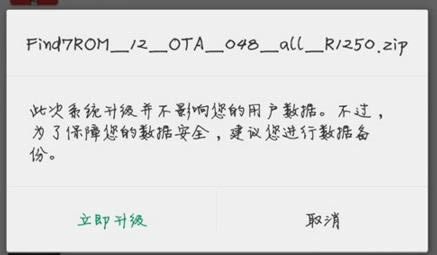
更新完成后,将自动重新启动并准备使用。
方法2 RE模式
将固件软件包放在手机的根目录中。 (根目录是由手机存储的上述目录)使用数据电缆将手机连接到计算机,选择“存储设备”,然后将手机固件粘贴到根目录中。
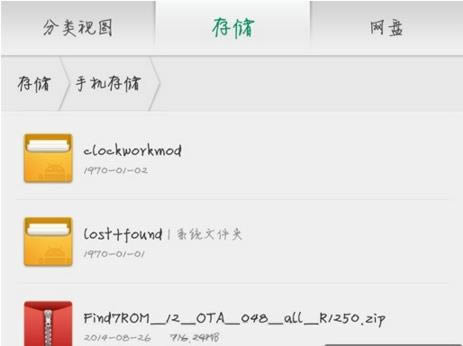
粘贴后,准备进入恢复模式
进入恢复模式的两种方法:
免费按下电源按钮,然后等待弹出窗口出来。选择重新启动,然后按住卷键进入OPPO恢复模式,这是RE。
手机关闭后,按住电源按钮和音量按钮同时在手机中生成振动,然后释放并输入OPPO恢复模式。
直接单击“简化中文”。
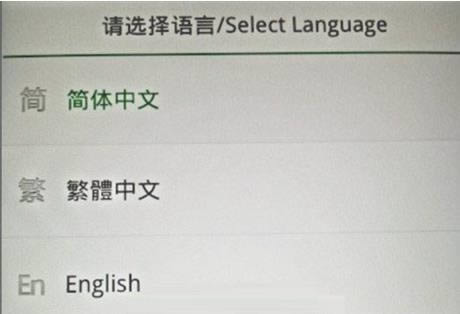
直接单击“清除数据和缓存”(清除并确认)。
单击“安装升级文件”。
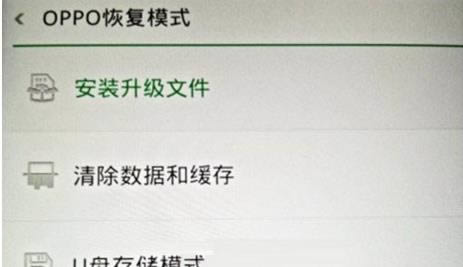
找到您刚刚放置在根目录中的闪存软件包。
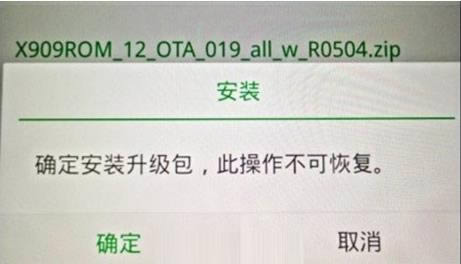
在升级期间,您只需要等待升级即可完成,并且不要做任何事情。
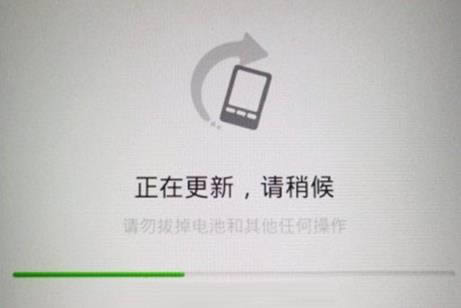
在升级期间闪存完成后,直接单击“重新启动”以完成闪光灯。
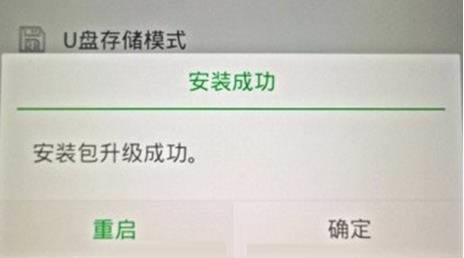
以上是详细的OPPO R7S闪烁教程和R7SROM固件下载。不确定如何刷新计算机的用户可以参考上述方法教程。
闪烁是系统或本地功能的完整替换。闪烁可以自定义添加和删除功能。